完美升级版仓库管理系统毕业论文论文.docx
《完美升级版仓库管理系统毕业论文论文.docx》由会员分享,可在线阅读,更多相关《完美升级版仓库管理系统毕业论文论文.docx(22页珍藏版)》请在冰豆网上搜索。
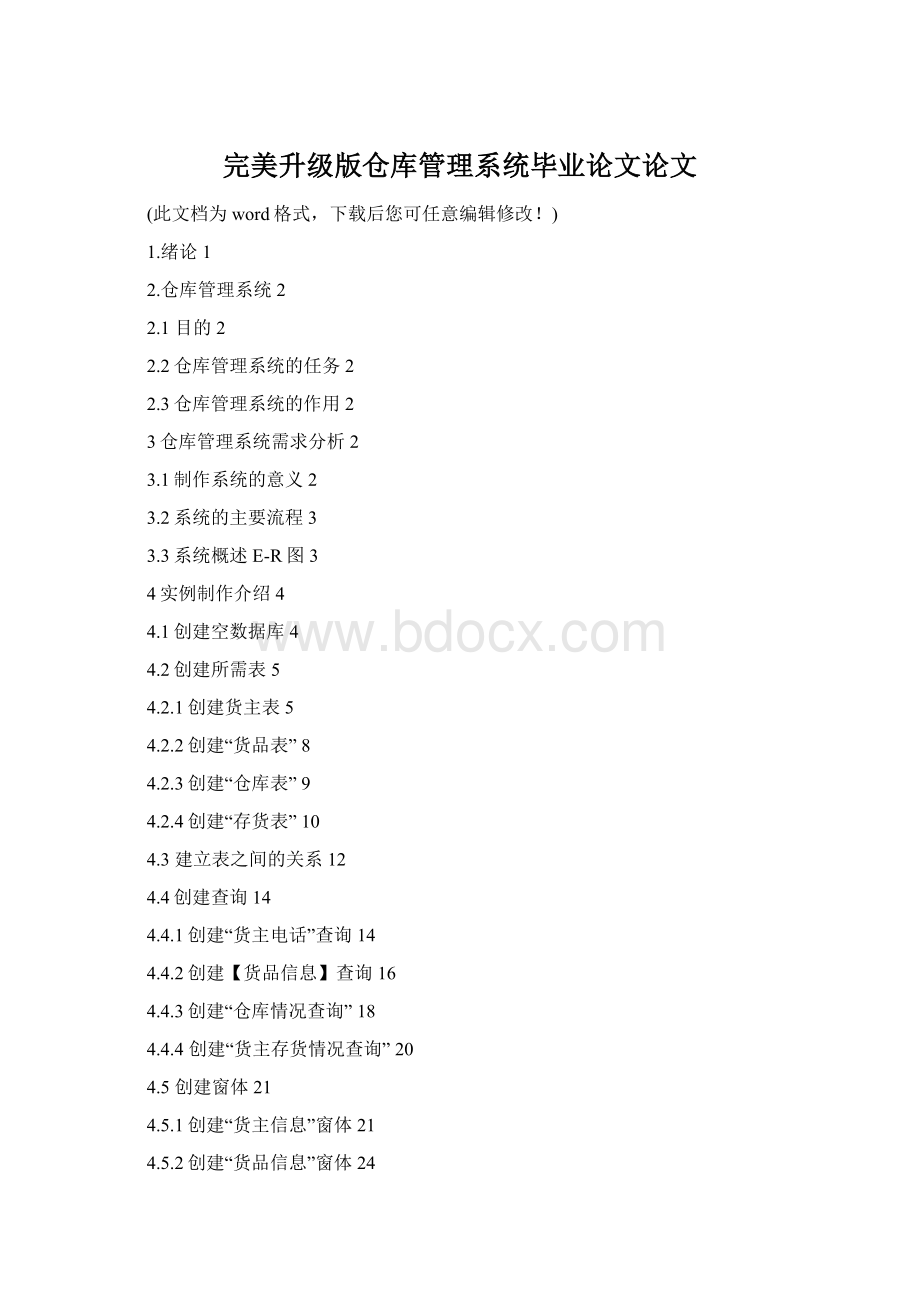
完美升级版仓库管理系统毕业论文论文
(此文档为word格式,下载后您可任意编辑修改!
)
1.绪论1
2.仓库管理系统2
2.1目的2
2.2仓库管理系统的任务2
2.3仓库管理系统的作用2
3仓库管理系统需求分析2
3.1制作系统的意义2
3.2系统的主要流程3
3.3系统概述E-R图3
4实例制作介绍4
4.1创建空数据库4
4.2创建所需表5
4.2.1创建货主表5
4.2.2创建“货品表”8
4.2.3创建“仓库表”9
4.2.4创建“存货表”10
4.3建立表之间的关系12
4.4创建查询14
4.4.1创建“货主电话”查询14
4.4.2创建【货品信息】查询16
4.4.3创建“仓库情况查询”18
4.4.4创建“货主存货情况查询”20
4.5创建窗体21
4.5.1创建“货主信息”窗体21
4.5.2创建“货品信息”窗体24
4.5.3创建“存货查询”窗体26
5总结致谢27
1.绪论
电子技术的发展加剧了市场竞争,中小型企业面临着更大的挑战。
对于一个以生产或经营产品为主要业务的单位来说,仓库管理系统至关重要。
高效方便的仓库管理系统可以促进企业的发展,低效的管理系统也会阻碍企业的发展。
在市场竞争中,运用高科技的计算机技术,已经成为现代竞争的一个主要特色。
通过仓库管理系统,及时将网络中的有效信息传递给相关人,从而及时发现问题,更好的把握机会。
现在做一个简单的仓库管理系统,希望能对各种仓库的管理产生一定的帮助。
2.仓库管理系统
2.1目的
在市场经济中,仓库是必不可少的一部分,为了更好的运行企业,显然传统的手工管理已经跟不上时代的脚步了,因此通过仓库管理系统,利用网络反映仓库的真实情况,从而可以及时发现解决问题,使企业更好的运行。
2.2仓库管理系统的任务
1.查看仓库中物品的名称,编号,单价等基本信息。
2.记录仓库中的物品的名称,数量,属于何人等信息。
3.输入人名就可以查询其全部物品。
2.3仓库管理系统的作用
仓库管理系统采用了现代化的管理模式。
通过集中信息的数据库,将企业物品进出仓库有机结合起来,从而达到降低成本,提高效率,增加收入的目的。
3仓库管理系统需求分析
3.1制作系统的意义
系统的需求分析是软件工程的前期工作,要了解用户希望系统所能实现的功能。
一般来说仓库不仅规模很大而且库存物品杂而多,不方便管理,因此为库主设置一个有效的管理系统,使其可以通过查询,窗体等对仓库进行管理。
有利于仓库的长久运行。
3.2系统的主要流程
对于一个基本的仓库来说其主要任务就是进货,储存和出货。
其流程图如下所示:
3.3系统概述E-R图
因此通过调查分析,现在做了一个简单的E-R图,具体如下:
4实例制作介绍
4.1创建空数据库
1.打开主界面,弹出MicrosoftAccess键,单击[空Access数据库]键。
2.将其命名为仓库管理数据库,点击创建。
出现数据库任务栏。
4.2创建所需表
4.2.1创建货主表
1.打开仓库管理数据库,切换到表页。
2.单击【新建】按钮,打开【新建表】对话框,如图所示:
图4.2.1.1【新建表】对话框
3.选择【设计视图】选项,再单击【确定】,打开表的设计视图窗口,如图所示:
图4.2.1.2【表的设计视图】窗口
4.在【字段名称】列中输入【货主】表中的第一个字段名“员工ID”在下拉列表中选择【文本】数据类型。
如图所示:
图4.2.1.3输入“文本”数据类型
5.重复上述步骤,依次创建该表所需的所有字段。
6.设置“关键字段”。
选中“员工ID”字段所在行,工具栏中单击【主键】按钮,把该字段设置为“主关键字”。
结果如所示:
图4.2.1.4设置“主关键字”
7.单击工具条上的【视图】键,将其切换到视图,并编辑货主表的内容。
如图所示:
图4.2.1.5“货主表”内容
4.2.2创建“货品表”
1.详细按照上表制作方法,为“货品表”设置字段名,并设置“主关键字”如图所示:
4.2.2.1设置【货品表】主关键字
2.编辑“货品表”的内容,如图所示:
图4.2.2.2【货品表】内容
4.2.3创建“仓库表”
1.为“仓库表”设置字段名,并设置“主关键字”,如图所示:
图4.2.3.1设置【仓库表】主关键字
编辑【仓库表】内容,如图所示:
图4.2.3.2【仓库表】内容
4.2.4创建“存货表”
1.为“存货表”设置字段名,并设置“主关键字”,如图所示:
图4.2.4.1设置【存货表】关键字
2.编辑“存货表”的内容,如下图所示:
图4.2.4.2【存货表】的内容
4.3建立表之间的关系
1.单击工具栏上的【关系】按钮,打开【关系】窗口,同时会出现【显示表】的对话框。
如图所示:
图4.3.1【显示表】对话框
2.选择【仓库表】选项,按后单击【添加】按钮。
按此方法把其他需要建立关系的表添加到【关系】窗口中,完成后单击【关闭】按钮。
3.找关系。
就是查找包含主表的主关键字字段的相关表,这里以建立“仓库表”与“存货表”之间的关系为例。
首先选中“仓库表”中的“仓库号”字段,然后将其拖放到“存货表”中的“仓库号”字段上,松开鼠标,屏幕上即弹出关系,如图所示:
图4.3.2表之间的关系
4.4创建查询
4.4.1创建“货主电话”查询
1.在【数据库】窗口的【对象】栏中选择【查询】按钮,单击【新建】按钮,打开如图所示的对话框:
图4.4.1.1【新建查询】对话框
2.选中【简单查询向导】选项,单击【确定】。
3.再出现的【简单查询向导】对话框中选中“货主”表,添加所需【ID】【姓名】【电话号码】字段到右边的选框中,出现如图所示的对话框:
图4.4.1.2【简单查询向导】对话框
4.单击【下一步】,将所作查询命名为“货主电话”查询。
图4.4.1.3设置标题对话框
5.观看查询结果如图所示:
图4.4.1.4【货主电话查询】内容显示
4.4.2创建【货品信息】查询
1.如上述程序,选择【简单查询向导】
2.选择“存货表”添加所需字段,之后选择“货主表”添加所需字段。
图4.4.2.1【简单查询向导】对话框
3.按照上述程序,为查询命名。
则【货品信息查询】完成。
图4.4.2.2设置标题
4.4.3创建“仓库情况查询”
1.单击【在设计视图中创建查询】按钮。
如图所示:
图4.4.3.1【查询】对话框
2.单击【打开】,出现如下图所示的对话框。
图4.4.3.2【显示表】对话框
3.将所有的仓库资料添加到栏中
图4.4.3.3添加
4.单击表中的“仓库号”字段,托住鼠标,将其拖到下方的栏中。
依次将其他所需字段也添加到下栏中。
如图所示:
图4.4.3.4拖动字段
5.单击【关闭】,则会出现另存为的对话框,将其命名为“仓库情况”查询。
单击【确定】,则该查询创建完成。
如图所示:
图4.4.3.5保存对话框
4.4.4创建“货主存货情况查询”
1.按照上述步骤,打开“在设计视图中创建查询”,添加资料。
如图所示:
图4.4.4.1添加资料
2.命名之后保存,如图所示:
图4.4.4.2保存
4.5创建窗体
4.5.1创建“货主信息”窗体
1.单击工具条上的【新建】按钮,弹出【新建窗体】对话框。
如图所示:
图4.5.1.1【新建窗体】对话框
2.在【新建窗体】对话框中选择【窗体向导】,并选择“货主表”作为数据来源。
单击【确定】。
如图所示:
图4.5.1.2设置数据来源
2.在【窗体向导】对话框中选定在“货主信息查询”中要用到的字段,并将其添加到右框中。
单击【下一步】。
如图所示:
图4.5.1.3选择信息
4.在【窗体向导】样式中选择混合式。
如图所示:
图4.5.1.4样式选择
5.为新建窗体命名,单击【完成】。
从而“供应商查询窗体”创建成功。
如图:
图4.5.1.5窗体命名
图4.5.1.6“货主信息查询”窗体效果图
4.5.2创建“货品信息”窗体
1.在窗体页单击工具栏中的【新建】键,选择【窗体向导】。
如图:
图4.5.2.1新建对话框
2.选择所需字段,如图所示:
图4.5.2.2选择所需字段
3.选择样式,命名。
如图:
图4.5.2.3命名
4.单击【完成】,完成窗体制作。
图4.5.2.4窗体
4.5.3创建“存货查询”窗体
1.在窗体页单击工具栏中的【新建】键,出现窗体的样式选项.如图所示:
图4.5.3.1【样式窗口】
2.在上框选中需要确定的窗体样式“纵栏式”,并在下框选择所需的“存货表”。
如图所示:
图4.5.3.2选择来源
3.单击【确定】该窗体完成:
图4.5.3.3窗体
5总结致谢
总结:
此次的课程设计做的系统制作是我自己努力奋斗的结果,因为知识有限所以其中不免会有很多不尽人意之处,其中通过查阅资料书和翻看有关文献,对我的帮助也很大。
这次独立完成这个系统之后,感觉收获颇多。
虽然本系统只是简单的对仓库的物品进存销做了很简单的总结,但是通过这次的制作,使我掌握了进销存系统的大概需求,掌握了一些程序的制作方法和技巧。
同时也对数据库技术在现实生活中的重要作用有了更深刻的认识。
因为知识的有限,现在做的系统只能说是非常简单的初步结构,要想以后在工作熟练掌握做程序的技巧,还得以后继续积蓄更丰富更广深的技术知识。
致谢:
做完此次课程设计,首先要感谢我的制作过程指导老师王老师。
在制作过程中,因为的却现阶段掌握的知识太过有限,因此在制作过程中不免会遇到各种各样的困难和麻烦,都是通过王老师的指导帮我完成了此次制作。
王老师在指导过程中体现出来的奉献精神和极大的耐心,令我非常感动。
她的博学和知识的丰富更是令人佩服。
因此再次感谢王老师给予的指导。
同时也非常感谢在制作过程中我们一起努力给过我帮助的同学们,谢谢你们!